Kazalo
Težava je stara: iPhone ni pravilno prepoznan v sistemu Windows (Upravitelj naprav) ali v aplikaciji iTunes. Ko povežete iPhone v sistemih Windows 7, 8 ali 10, prejmete naslednje sporočilo o napaki: "Windows je naletel na težavo pri nameščanju programske opreme gonilnika za vašo napravo".
Zaradi te težave je gonilnik USB za mobilno napravo Apple prikazan z rumenim znakom (vzklikalnikom) ali z vprašajem v Upravitelju naprav Windows, naprava iPhone ni navedena v Raziskovalcu datotek Windows, program iTunes pa ne more prepoznati naprave iPhone.

V tem priročniku boste našli navodila za reševanje naslednje težave: iPhone ni prepoznan iz sistema Windows ali iTunes (Windows 10, 8.1, 8 ali 7).
Kako popraviti: Windows ali iTunes ne prepozna iPhona, iPada ali iPoda.
Metoda 1. Povežite iPhone, ko je odklenjen.Metoda 2: Namestite najnovejše posodobitve Windows.Metoda 3. Odstranite in ponovno namestite iTunes.Metoda 4. Ročno namestite/posodobite gonilnik za iPhone.Metoda 5. Onemogočite uveljavljanje podpisa gonilnika. Metoda 1. Povežite iPhone, ko je odklenjen.
1. Preden iPhone povežete z računalnikom, ga najprej odklenite.
2. Nato iPhone povežite z računalnikom, ko je še vedno odklenjen.
- Windows in iTunes bi morala brez težav prepoznati napravo iPhone. Če ne, nadaljujte z naslednjo metodo.
Metoda 2: Namestitev najnovejših posodobitev sistema Windows.
Prepričajte se, da ste namestili vse razpoložljive posodobitve sistema Windows:
Windows 7.
1. Pojdite na Začetek > Nastavitve > Nadzorna plošča .
2. Spremenite Oglejte si v zgornjem desnem kotu, da Majhne ikone .
3. Odprite program Windows Update.
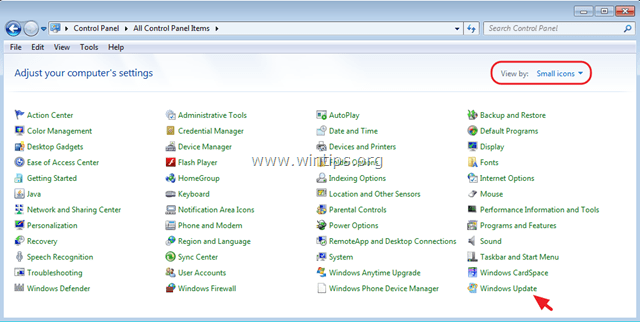
4. Nato Preverite posodobitve in namestite vse najdene posodobitve, ki so na voljo.
Windows 10.
1. Kliknite Začetek in izberite Nastavitve.
2. Izberite Posodabljanje in varnost > Windows Update.
3. Nato Preverite posodobitve in namestite vse najdene posodobitve, ki so na voljo.
Metoda 3. Odstranitev in ponovna namestitev programa iTunes.
1. Pojdite v sistem Windows Nadzorna plošča > Programi in funkcije .
2. Odstranitev naslednje aplikacije družbe Apple:
i. iTunes
ii. Bonjour
iii. Podpora za aplikacije Apple.
iv. Podpora za mobilne naprave Apple Mobile.
3. Po odstranitvi, ponovni zagon računalnik.
4. Prenesi in . namestitev najnovejšo različico programa iTunes.
Metoda 4. Ročno namestite/posodobite gonilnik iPhona.
1. Pojdite v sistem Windows Upravitelj naprav .
2. Razširite Krmilniki univerzalnega serijskega vodila.
3. Z desno tipko miške kliknite na rumeno podpisan "Apple Mobile Device USB Driver" in izberite Posodobitev programske opreme za gonilnike .
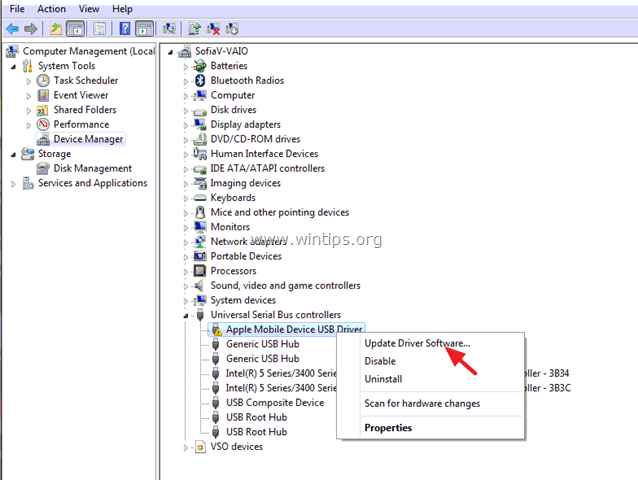
4. Izberite " Prebrskajte moj računalnik za programsko opremo za gonilnike ".

5. Nato izberite " Naj izberem s seznama gonilnikov naprav v računalniku ".

6. Na tej točki poskusite naslednje:
Možnost 1. Namestitev naprave "MTP USB"
1. Izberite Naprava MTP USB in nato pritisnite Naslednji .

- Če operacijskemu sistemu Windows ne uspe namestiti gonilnika naprave MTP USB, poskusite z možnostjo 2.
Možnost 2. Namestite gonilnik USB za mobilne naprave Apple z drugega mesta za gonilnike.
1. Izberite Imejte disk gumb.
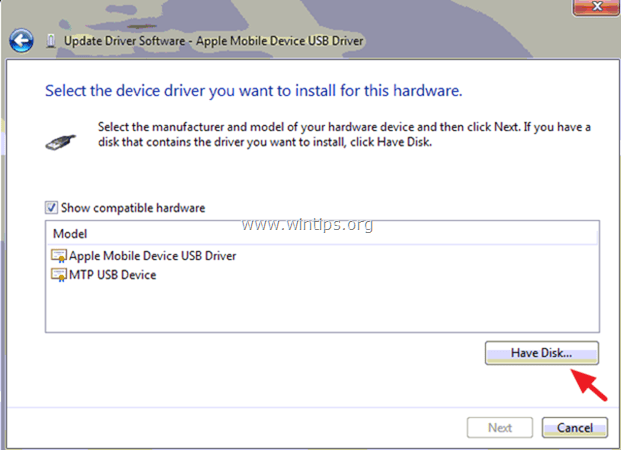
2. Nato pojdite na naslednje mesto na trdem disku C:
- C:\Programske datoteke\Skupne datoteke\Apple\Podpora za mobilne naprave\Drivers
OR
- C:\Programske datoteke (x86)\Skupne datoteke\Apple\Podpora za mobilne naprave\Drivers (če uporabljate 64-bitni sistem Windows).
3. Izberite Upoštevajte navodila za uporabo (.inf datoteka) in kliknite Odprto.
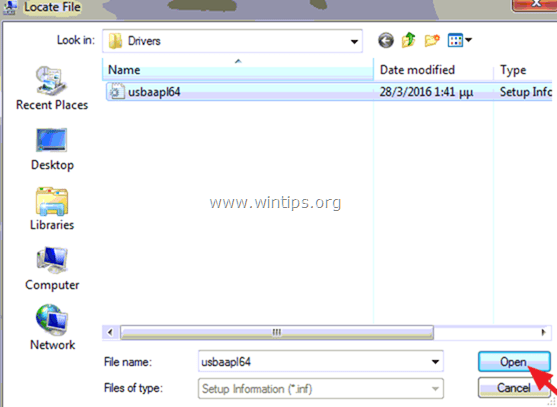
4. Pritisnite OK za namestitev gonilnika "Apple Mobile Device Support Driver".
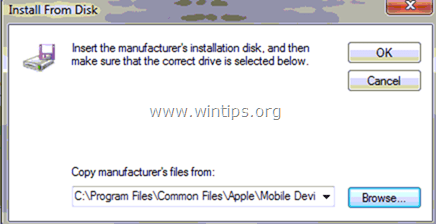
5. Na koncu pritisnite Naslednji in omogočite, da Windows namesti gonilnik.
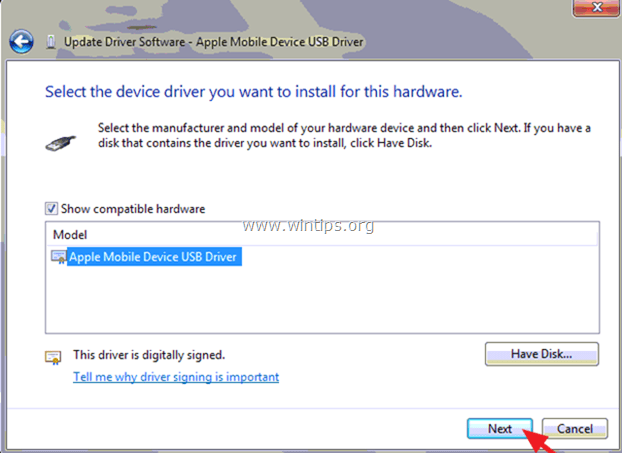
6. Ko je namestitev končana, odklopite vaš iPhone. *
7. Nato odklepanje napravo in jo znova povežite z računalnikom.
8. Na koncu zaženite iTunes in preverite, ali je naprava iPhone prepoznana.
* Opomba: Če se namestitev znova ne izvede z napako, opisano v nadaljevanju, onemogočite funkcijo Driver Signature Enforcement z naslednjimi koraki v naslednji metodi.
" Windows je naletel na težavo pri nameščanju programske opreme gonilnika za vašo napravo.
Gonilnik USB za mobilne naprave Apple
Windows ne more preveriti digitalnega podpisa gonilnikov, potrebnih za to napravo. Zaradi nedavne spremembe strojne ali programske opreme je bila morda nameščena datoteka, ki je napačno podpisana ali poškodovana ali pa gre za zlonamerno programsko opremo iz neznanega vira. (koda 5232)".
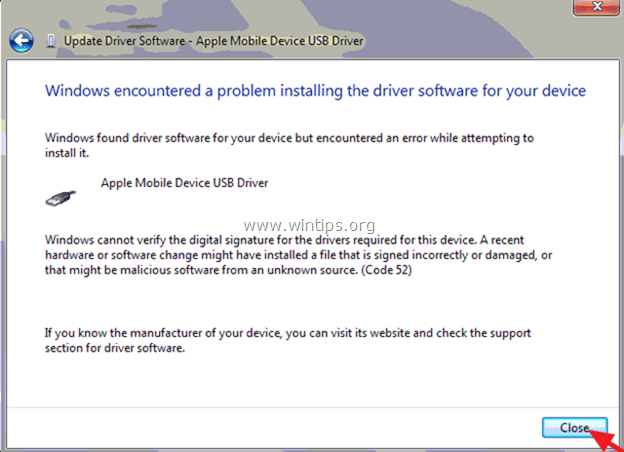
Metoda 5. Onemogočite uveljavljanje podpisa gonilnika in znova namestite gonilnike za iPhone.
Korak 1. Popolnoma odstranite programsko opremo družbe Apple.
- Upoštevajte navodila iz metode 3 zgoraj in odstranite vso nameščeno programsko opremo družbe Apple (iTunes, bonjour itd.).
Korak 2. V meniju Dodatne možnosti / Onemogoči uveljavljanje podpisa gonilnika.
Windows 7 in Vista.
- Vnos v meni Dodatne možnosti v operacijskih sistemih Windows 7 in Vista:
1. Zaprite vse programe in ponovni zagon računalnik.
2. Pritisnite tipko " F8 " med zagonom računalnika, preden se pojavi logotip Windows.
3. Ko se " Meni z naprednimi možnostmi sistema Windows " se prikaže na zaslonu, s smernimi tipkami na tipkovnici označite " Onemogočite uveljavljanje podpisa gonilnika " in nato pritisnite " VSTOP ".
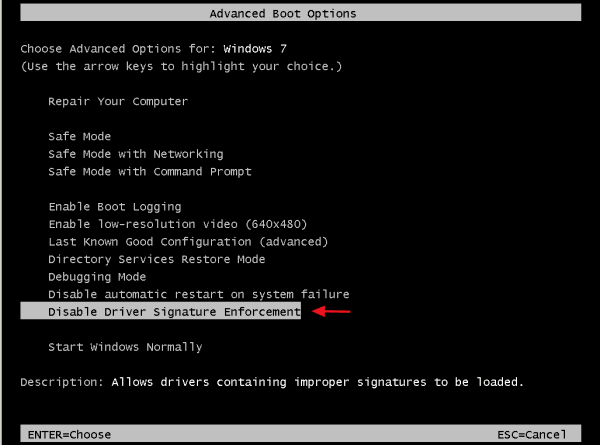
Windows 10, 8 in 8.1.
- Vnos v meni Dodatne možnosti v operacijskih sistemih Windows 10, 8.1 in 8:
1. Z desno tipko miške kliknite na okno Windows Začetek gumb  in izberite Izklop ali odjava .
in izberite Izklop ali odjava .
2. Pritisnite in . HOLD navzdol SHIFT in nato kliknite Ponovni zagon .
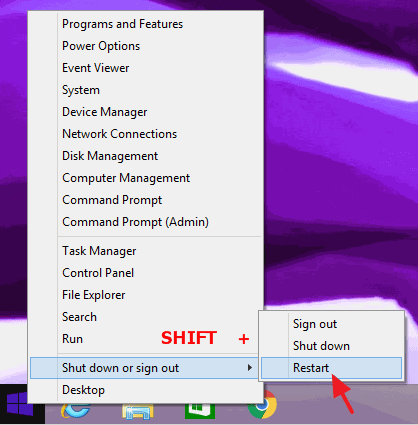
3. Ko se sistem Windows znova zažene, izberite Odpravljanje težav > Dodatne možnosti > Nastavitve zagona.
4. Na spletnem mestu Zagonske nastavitve kliknite Ponovni zagon .
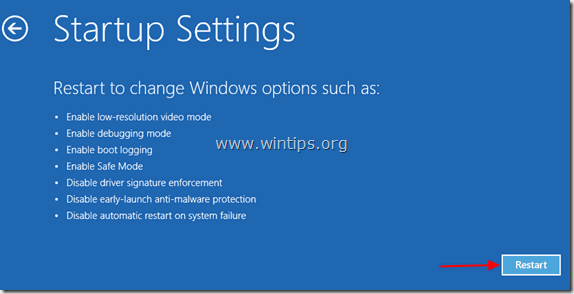
5. Po ponovnem zagonu izberite Onemogočite uveljavljanje podpisa gonilnika in pritisnite Vnesite . *
Opomba: Če se prikaže spodnji zaslon ( Zagonske nastavitve ), pritisnite " F7 " (ali " 7 ") na tipkovnici, da izberete " Onemogočite uveljavljanje podpisa gonilnika ".
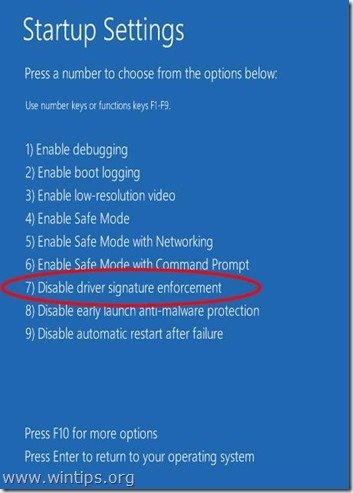
Korak 3. namestite programsko opremo iTunes in gonilnike za iPhone.
- Ko se sistem Windows zažene:
1. Namestite najnovejšo različico programa iTunes.
2. Odklepanje napravo iPhone in jo povežite z računalnikom.
3. Dovolite sistemu Windows, da namesti potrebne gonilnike za vašo napravo.
4. Zaženite program iTunes in preverite, ali je naprava prepoznana.
To je to! Povejte mi, ali vam je ta vodnik pomagal, tako da pustite komentar o svoji izkušnji. Všečkajte in delite ta vodnik, da pomagate drugim.

Andy Davis
Blog sistemskega skrbnika o sistemu Windows





